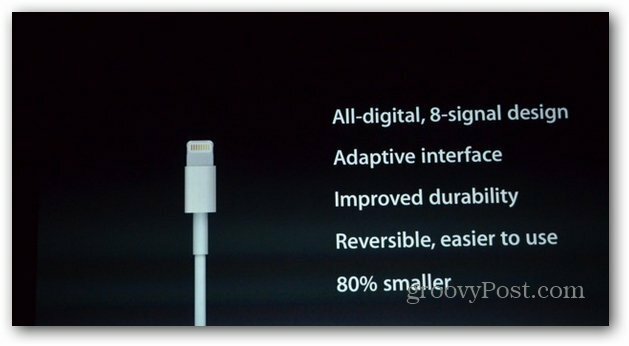Memindahkan Otentikator Dua Faktor Anda ke 1Password
Keamanan 2fa Otentikasi Dua Faktor Pahlawan / / March 17, 2020
Terakhir diperbarui saat

Kata sandi saja tidak cukup untuk menjaga kehidupan online Anda tetap aman. Otentikasi Dua Faktor menambahkan lapisan keamanan tambahan. Di sini kita melihat mengintegrasikan 2FA autentikator Anda dengan 1Password.
Saya penggemar berat 1 kata sandi, jadi saya perlahan-lahan memindahkan autentikator Otentikasi Dua-Faktor (2FA) saya dari SMS dan Google Authenticator ke 1 kata sandi. Kami sudah meliput Authy sebelumnya, yang merupakan produk hebat, tetapi jika Anda sudah menggunakan pengelola kata sandi, mengapa tidak mengintegrasikan faktor Anda?
Mengapa Otentikasi Dua Faktor?
Meskipun kami sudah membahasnya sebelumnya, kata sandi saja tidak cukup aman untuk melindungi Anda dan data Anda. Basis data diretas, orang-orang ditipu email phishing, dan terkadang Anda (terkesiap!) menggunakan kembali kata sandi. Dua sistem Faktor mengandalkan sesuatu yang Anda tahu, seperti kata sandi, dan sesuatu yang Anda miliki, seperti kode khusus. Kode itu dapat mengirim sms kepada Anda, dapat muncul di keyfob, atau Anda dapat menggunakan perangkat lunak untuk membuat kode itu.
Pindah Dari Teks Dua Faktor ke Berbasis Kode
Sekilas, pesan berbasis teks tampak mudah. Anda mungkin selalu membawa ponsel, sehingga Anda tahu bahwa hanya Anda yang dapat mengakses sistem.
Namun, ponsel Anda tidak selalu bersama Anda dan dapat diakses. Tentu Anda mungkin memiliki masalah nyata seperti kehilangan ponsel atau baterai sekarat. Terkadang Anda tidak akan berada dalam jangkauan ponsel. Itu terjadi pada saya tepat waktu ketika saya berada di pesawat dan memiliki Wi-Fi di laptop saya. Saya tidak bisa masuk ke situs karena saya tidak bisa mendapatkan teks.
Bahkan jika ponsel Anda bersama Anda dan berfungsi, seseorang dapat “sim-jack" telepon Anda. Saat itulah peretas menggunakan rekayasa sosial atau metode lain untuk meyakinkan penyedia ponsel Anda untuk menerbitkan kembali nomor telepon Anda kepada orang lain. Orang biasa tidak mungkin mengalami hal itu. Jika Anda ditargetkan, orang tersebut dapat menggunakan sim-jacking sebagai bagian dari kampanye untuk mencuri dari Anda.
Mengapa 1Password daripada Authy
Sebelum 1 kata sandi kode login yang didukung, saya menggunakan Authy. Namun, karena saya penggemar 1Password, sepertinya masuk akal untuk menggabungkan keduanya. Authy memungkinkan Anda secara manual menambahkan kode untuk 2FA di Mac, tetapi 1Passwords memberi Anda opsi tambahan untuk menambahkan berdasarkan pada kode QR. Saya merasa lebih mudah untuk melakukan penambahan dengan menggunakan pemindaian. 1Password juga memindai akun Anda dan memberi tahu Anda sistem mana yang mendukung 2FA dan membawa Anda ke tautan untuk mengaktifkannya. Saya suka pendekatan proaktif terhadap keamanan.
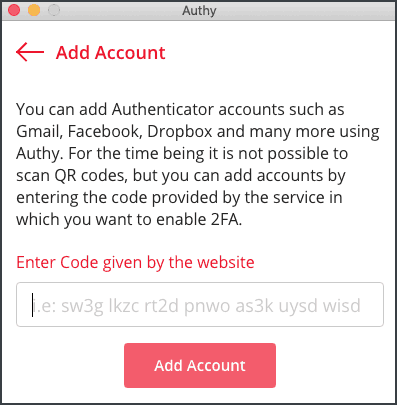
Jika Anda memiliki akun 1Password, itu memberikan opsi tambahan untuk mengatur kontak darurat. Dengan begitu jika saya tidak tersedia, anggota keluarga lain bisa mendapatkan barang-barang saya. Dengan 1Password's Travel Mode, 2FA dan kata sandi saya yang berbeda dilindungi ketika saya melewati perbatasan.
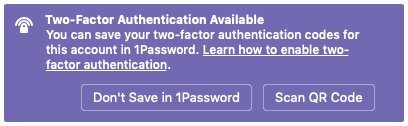
Menambahkan 2FA Kode ke 1Password
Setelah Anda mengikuti tautan 1Password untuk mengaktifkan 2FA di situs, situs itu biasanya akan memberi Anda QR Code. Jika 1 kata sandi tidak tahu 2FA tersedia di situs, Anda akan memerlukan beberapa pekerjaan tambahan. Pergi ke Edit dan kemudian bagian Bagian dan pilih Kata Sandi Satu Kali. Setelah itu, klik ikon QR Code. Itu akan menghadirkan 1Password Code Scanner.
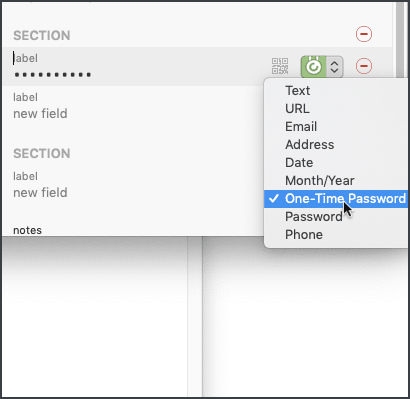
Sejajarkan garis bidik dengan Kode QR, dan Anda selesai. 1Password akan menghasilkan kode berjangka waktu, jadi yang perlu Anda lakukan adalah klik simpan. Sebagian besar situs akan meminta Anda untuk mengetik kode untuk memverifikasi pengaturannya dengan benar.
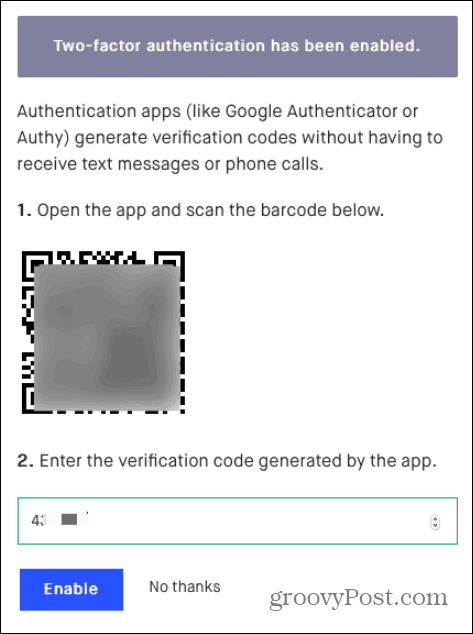
Cara Menggunakan Kode Jangka Waktu Anda dengan 1Password
Bergantung pada bagaimana Anda masuk ke suatu situs, 1Password akan mengisi ulang kredensial Anda secara otomatis. Bonus dengan situs 2FA adalah 1Password menyalin kode ke clipboard kami secara otomatis.

Jika Anda menggunakan jam apel, kode juga muncul di arloji. Fitur itu berguna ketika Anda berada di pesawat, dan Anda adalah perangkat juggling.
Aktifkan 2FA Sebelum Pelanggaran Keamanan Berikutnya!
Dengan pelanggaran keamanan yang begitu umum, semakin cepat Anda mengaktifkan dua faktor, semakin cepat Anda aman. Kata sandi tidak cukup untuk melindungi data penting dan sensitif Anda.